联想电脑怎么u盘启动装系统-联想电脑如何u盘启动装系统
时间:2025-01-17阅读量:作者:大白菜
要是你的联想电脑出了大问题,连重启都解决不了,那U盘重装系统就像是你的救星一样。你只需要做一个大白菜的U盘启动盘,再下载一个对应的系统镜像,就能让电脑从U盘启动,然后把数据备份一下,接着重装系统,特别简单快捷。
要是你的联想电脑出了大问题,连重启都解决不了,那U盘重装系统就像是你的救星一样。你只需要做一个大白菜的U盘启动盘,再下载一个对应的系统镜像,就能让电脑从U盘启动,然后把数据备份一下,接着重装系统,特别简单快捷。下面呢,咱们一起来了解联想电脑怎么用U盘启动来装系统吧。

一、准备工作
1、下载工具:前往大白菜官方网站下载最新版的U盘启动盘制作工具。
2、准备一个U盘:建议使用8GB或以上的U盘,因为系统镜像文件较大。
3、准备系统镜像文件:从MSDN官方网站下载Windows 7系统镜像文件(ISO格式)。
1、退出安全程序:在启动盘制作前,请禁用所有杀毒软件和防火墙,以防它们干扰制作流程。
2、U盘数据保护:启动盘制作过程中会清除U盘内所有数据,请务必提前备份U盘中的重要文件和个人资料。
3、系统盘数据备份:重装系统会格式化C盘,因此请确保C盘中的重要文件和个人数据已经妥善备份至其他存储设备。
1、将U盘连接至电脑。启动大白菜U盘启动盘制作软件,选定你的U盘设备,按照默认模式,点击“开始制作”按钮。
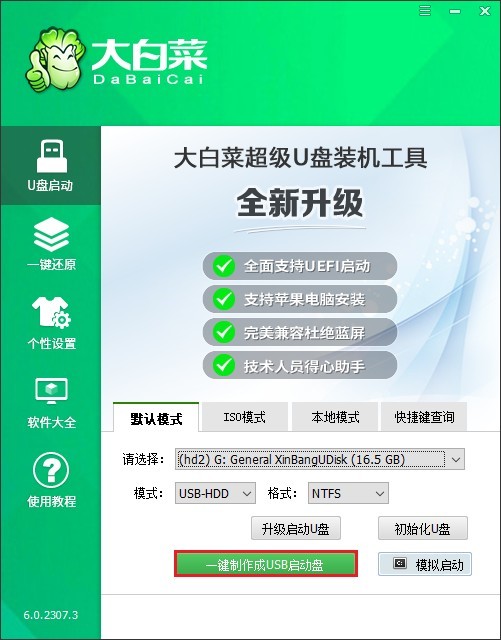
2、接下来,U盘中的所有数据将被清除并正式写入启动文件。
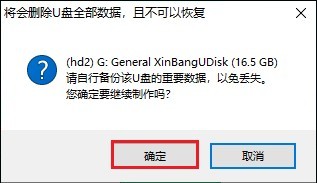
3、这一过程需要几分钟的时间,当出现“制作成功”的提示就意味着U盘启动盘制作完毕。
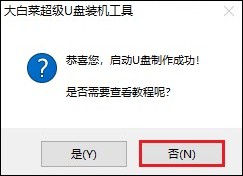
4、现在,打开MSDN 网站,选择你需要的Windows7 版本下载,比如专业版,复制其ed2k链接进行下载。
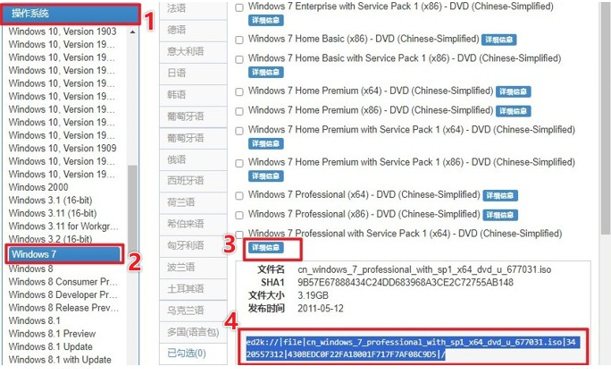
5、然后将下载好的Windows 7 ISO文件保存到电脑上的一个位置,建议保存到大白菜 U 盘中。
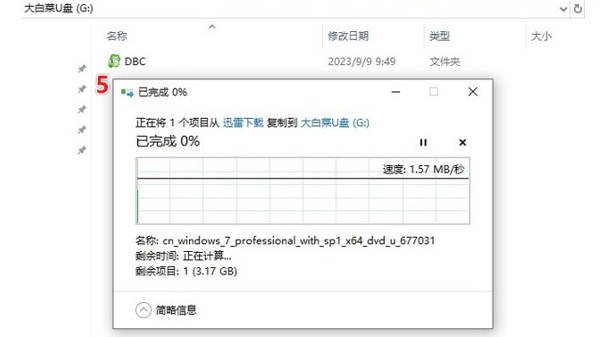
6、重新开机,一看到开机画面就立即按下U盘启动热键,具体启动热键可根据电脑的品牌和型号来查询。
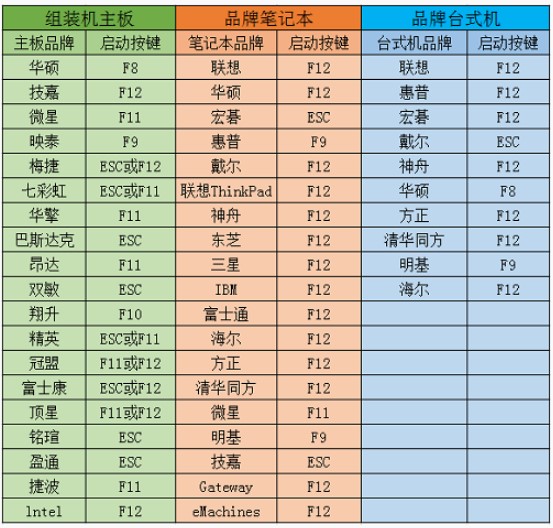
7、接下来,进入到启动菜单设置页面,选择带有USB字样的选项回车。
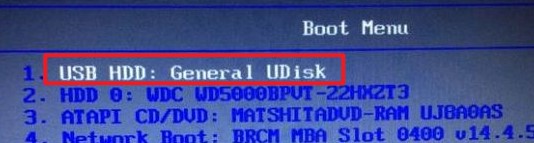
8、稍等片刻,即将进入大白菜U盘系统。
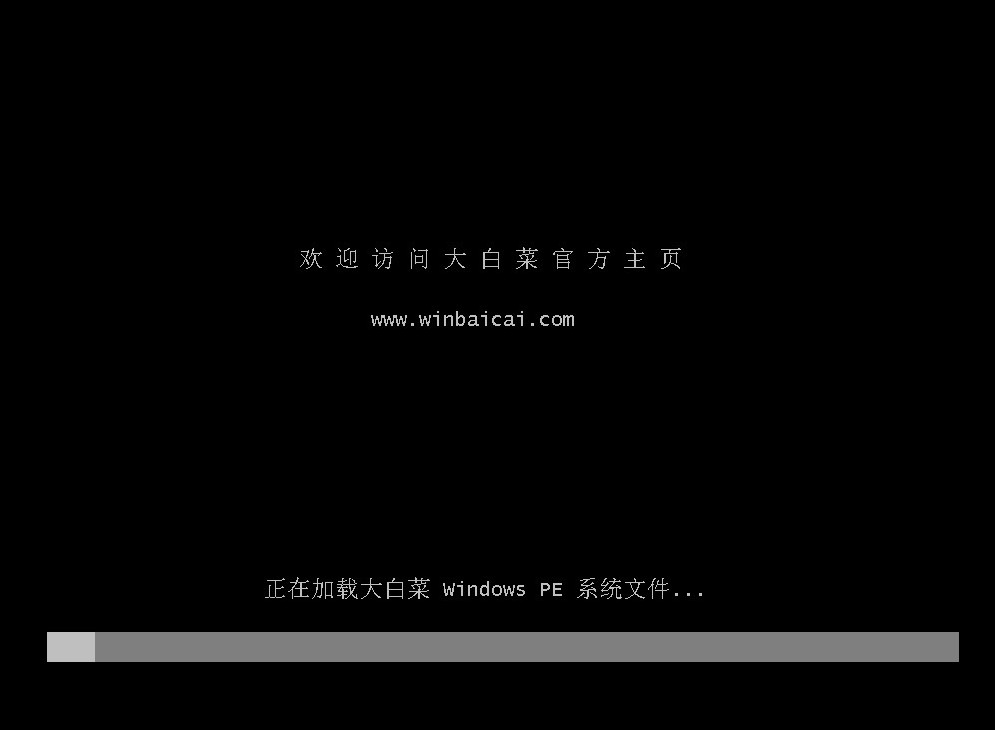
9、进入 PE 系统后,双击打开“大白菜装机工具”,点击“浏览”找到存放在U盘中的Windows 7 的 ISO 文件并选择它,安装分区通常为 C 盘,然后确认“执行”。
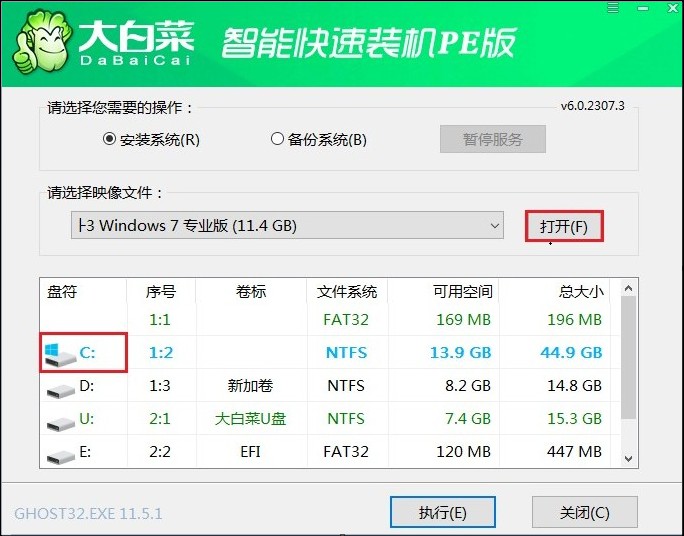
10、出现询问是否继续的窗口,默认以下勾选的选项,点击“是”开始安装过程。
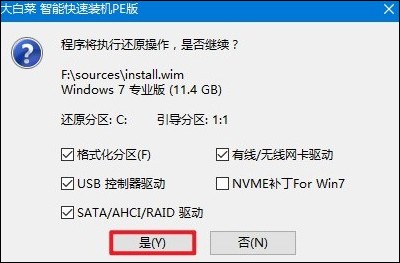
11、安装期间,可以选择“完成后重启”。等待系统安装完成并自动重启时,请拔出U盘,电脑接下来将进入Windows 7桌面。
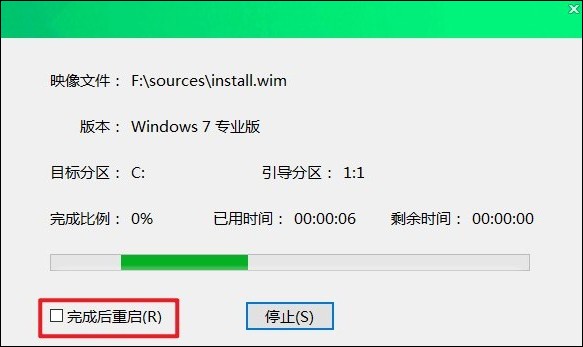
12、至此,重装系统大功告成。
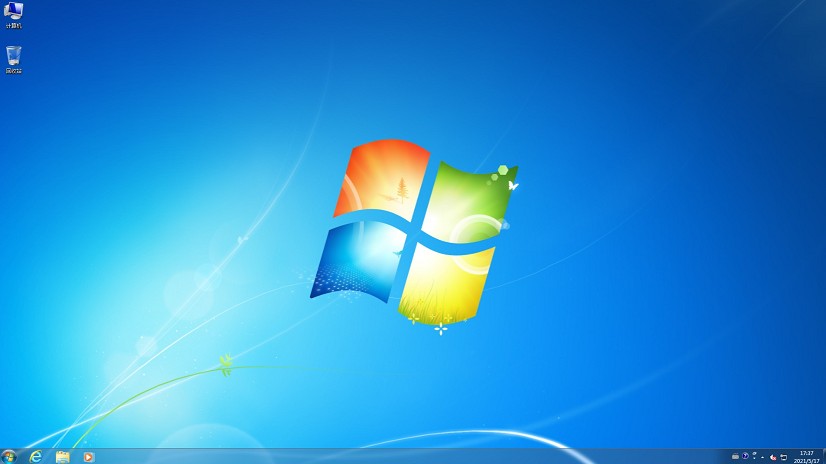
以上教程讲解了,联想电脑如何u盘启动装系统。希望通过今天的分享,大家能够学会联想电脑U盘启动装系统的方法。在电脑遇到严重故障时,请不要慌张,按照步骤制作U盘启动盘并重装系统,相信问题很快就能得到解决。